En el reino en constante expansión de las soluciones de almacenamiento en la nube, Apple ofrece dos servicios destacados: iCloud e iCloud Drive. Si bien los nombres pueden parecer intercambiables, tienen propósitos distintos dentro del ecosistema de Apple. Comprender las disparidades entre iCloud e iCloud Drive es crucial para optimizar su experiencia de almacenamiento digital. En este artículo, diseccionaremos sus funcionalidades, exploraremos sus características únicas y proporcionaremos información para ayudarlo a tomar una decisión informada. Entonces, embarcemos en un viaje para desentrañar el enigma de iCloud vs iCloud Drive y determinar cuál se adapta mejor a sus necesidades.
iCloud vs iCloud Drive: ¿qué pueden hacer?
Muchos usuarios a menudo se preguntan: ¿es iCloud Drive lo mismo que iCloud? La respuesta es no. Si bien ambos comparten el término «iCloud», sirven funciones distintas. iCloud es un conjunto integral de servicios, que incluye correo electrónico, contactos y más, diseñado para integrarse perfectamente con los dispositivos Apple. iCloud Drive, por otro lado, se centra específicamente en el almacenamiento de archivos y la sincronización. Entonces, si bien están relacionados, es importante comprender que iCloud Drive es un componente dentro del servicio iCloud más amplio.
¿Qué es iCloud?
iCloud es el servicio de almacenamiento en la nube patentado de Apple, adaptado para salvaguardar y administrar su contenido digital sin esfuerzo. A diferencia de otras plataformas de intercambio de archivos, iCloud sirve como un repositorio seguro para los datos de dispositivos vitales. Cuando se activa, respalda diligentemente información crítica, incluidos documentos, fotos, contactos, calendarios y más. Además, conserva de manera confiable las adquisiciones de su tienda iTunes. Sin embargo, es importante tener en cuenta que el contenido no adquirido a través de iTunes no se abarcará en esta copia de seguridad completa.
¿Qué es iCloud Drive?
iCloud Drive, un componente integral del ecosistema de Apple, se distingue como una solución dinámica de almacenamiento basada en la nube. La unidad iCloud se integra perfectamente con varias aplicaciones nativas. Esto significa que en lugar de usar una aplicación independiente, accede y administra archivos directamente a través de sus respectivas aplicaciones. Por ejemplo, se puede acceder a las fotos a través de la aplicación Fotos. Configurar la unidad iCloud en la configuración de su dispositivo optimiza el intercambio de datos, por lo que es una herramienta versátil para administrar y acceder sin esfuerzo a sus archivos.
Diferencia entre iCloud e iCloud Drive
¿Cuál es la diferencia entre iCloud e iCloud Drive? iCloud es el servicio en la nube que abarca Apple, que ofrece un conjunto de aplicaciones y características, que incluyen correo electrónico, contactos y más, todo estrechamente integrado en el ecosistema de Apple. Por el contrario, la unidad iCloud está específicamente adaptada para el almacenamiento de archivos y la sincronización. Cuando se trata de restauración, la copia de seguridad de iCloud recupera datos de un punto previamente guardado en el tiempo, sobrescribiendo los datos actuales con la versión anterior. Por el contrario, el proceso de restauración de iCloud Drive implica la recuperación de archivos de la carpeta «recientemente eliminada», que conserva datos por hasta 30 días. Esta distinción subraya sus distintos roles en la gestión de contenido digital.
Para restaurar desde iCloud:
Pasos para configurar la copia de seguridad de iCloud:
- Conecte su dispositivo a una red Wi-Fi.
- Navegue a Configuración> (su nombre) y toque «iCloud».
- Seleccione «Copia de seguridad iCloud».
- Toque «Realice una copia de seguridad ahora». Asegúrese de que su dispositivo permanezca conectado a la red Wi-Fi hasta que concluya el proceso de copia de seguridad. Si se le solicita el almacenamiento insuficiente de iCloud, siga las instrucciones en pantalla para comprar almacenamiento adicional si es necesario.
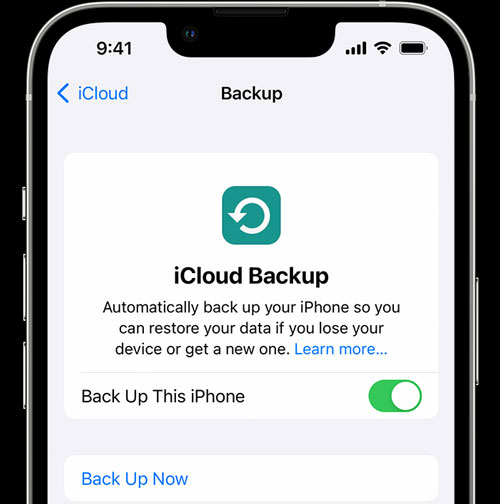
Pasos para restaurar desde la copia de seguridad de iCloud:
- Encienda su dispositivo. Durante el proceso de configuración, llegará a la pantalla «Transferir sus aplicaciones y datos».
- Elija «Desde iCloud Backup».
- Inicie sesión en su cuenta iCloud con su ID de Apple y su contraseña.
- Seleccione la copia de seguridad más relevante de la lista de copias de seguridad disponibles, considerando la fecha y el tamaño.
- Manténgase conectado a Wi-Fi y fuente de alimentación hasta que se complete el proceso de restauración. Esto asegurará que todos sus datos se recuperen con éxito de la copia de seguridad seleccionada.
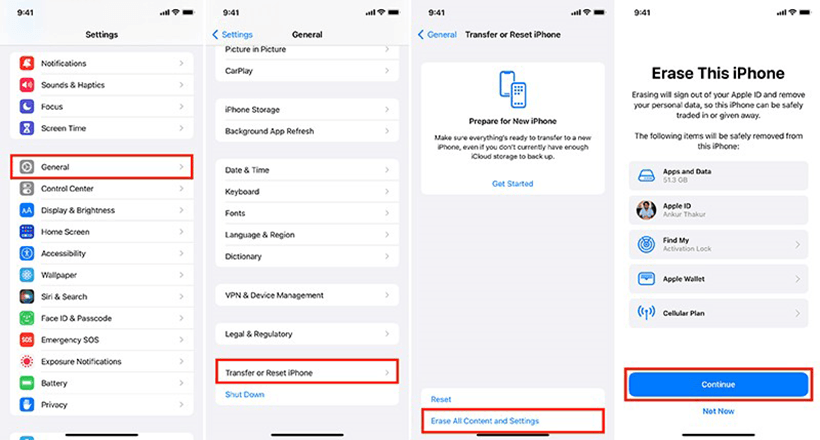
Also read: Straight Talk Vs. AT&T: ¿Cuál operador tiene mejores planes?
Para restaurar desde iCloud Drive:
Para configurar iCloud Drive:
- En su dispositivo, vaya a Configuración.
- Toque su nombre en la parte superior, luego seleccione «iCloud».
- Desplácese hacia abajo y alterne en «iCloud Drive».
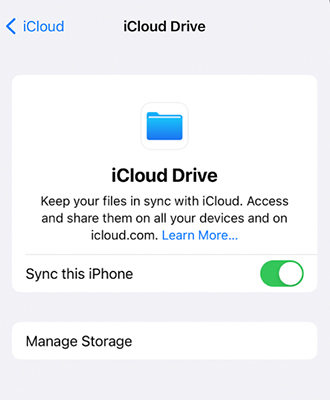
Para restaurar desde iCloud Drive:
- Vaya a iCloud Drive en iCloud.com.
- Seleccione los tipos de datos que desea recuperar. En la barra lateral, haga clic en «Recientemente eliminado».
- Puede hacer clic en «Restaurar todo» para recuperar todos los archivos eliminados o seleccionar archivos individuales que desea restaurar y luego hacer clic en «Recuperar». Recuerde, los archivos se pueden recuperar en los últimos 30 días, pero los archivos eliminados permanentemente no se pueden restaurar.
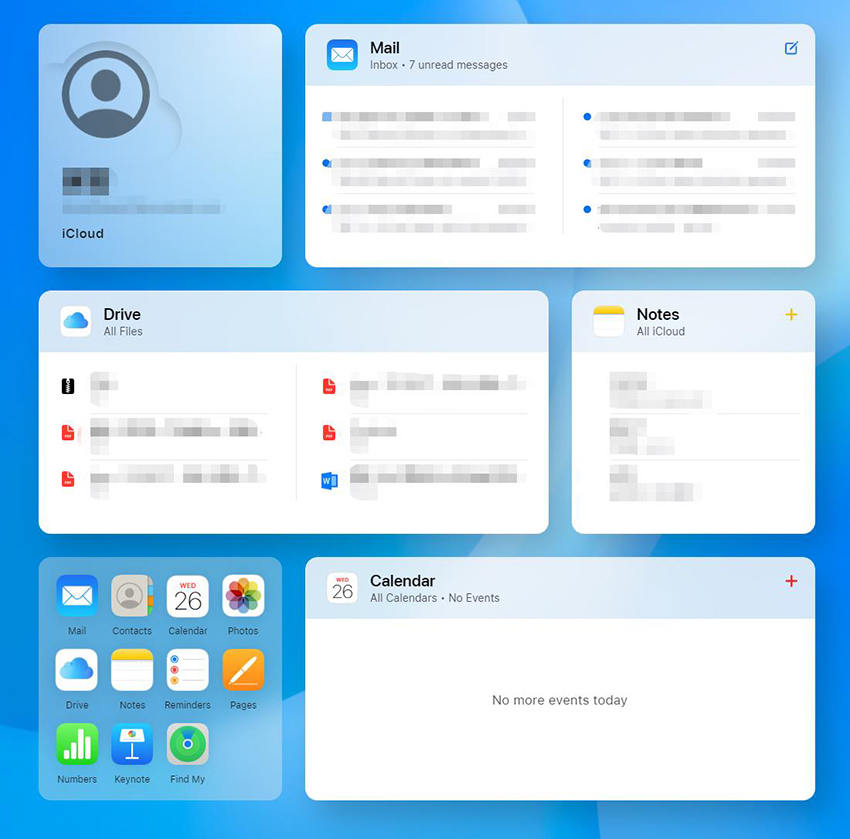
iCloud vs iCloud Drive: ¿cuál debe elegir?
Cuando se trata de elegir entre iCloud e iCloud Drive, es esencial considerar sus distintas funcionalidades y limitaciones, similar a la copia de seguridad de iCloud versus la sincronización de iCloud. Ambos servicios comparten un grupo común de 5 GB para almacenamiento gratuito y pueden tener un máximo de almacenamiento de 12 TB con un plan de almacenamiento pagado.
Ventajas de iCloud:
- Copia de seguridad del dispositivo integral: Si prioriza la creación de copias de seguridad de dispositivos completos, incluidas fotos y notas, que se pueden restaurar incluso después de 30 días, iCloud es la mejor opción. Su función de copia de seguridad garantiza que todos sus datos esenciales se almacenen y recuperen de forma segura.
- Prioridad sobre la seguridad de los datos: Si la seguridad de los datos es una prioridad principal, iCloud es la opción preferida. Emplea medidas de cifrado robustas para proteger su información, tanto en tránsito como en reposo, proporcionando una capa adicional de seguridad.
Ventajas de la copia de seguridad de iCloud:
- Flujos de trabajo centrados en el archivo: Si su enfoque principal está en el almacenamiento de archivos, la administración y el intercambio, iCloud Drive es la mejor opción. Ofrece una plataforma robusta para almacenar documentos, imágenes y otros archivos de manera estructurada.
- Intercambio de archivos selectivos: iCloud Drive permite un control más granular sobre el intercambio de archivos. Puede seleccionar fácilmente archivos o carpetas específicos para compartir con otros, lo que lo hace adecuado para proyectos que requieren acceso controlado.
- Menos preocupación por las limitaciones de almacenamiento: Para los usuarios que solo tienen 5 GB de espacio de almacenamiento limitado, la unidad iCloud podría ser la opción preferida. iCloud Drive ofrece más flexibilidad para administrar su espacio de almacenamiento. Ya que le permite elegir selectivamente qué tipos de archivos almacenar, lo que le ayuda a aprovechar al máximo su espacio asignado sin la necesidad de compras adicionales.
Cómo restaurar selectivamente los datos eliminados de iCloud o sin copia de seguridad
Ya sea que se trate de recuerdos apreciados o documentos vitales, Recovergo (iOS) se erige como la solución definitiva. Su tecnología avanzada recupera perfectamente archivos perdidos o eliminados, lo que garantiza que no hay datos fuera de alcance. Con una interfaz fácil de usar, es accesible para todos, lo que hace que el proceso de recuperación sea sencillo y eficiente. Ahora, embarcemos en un viaje para descubrir cómo Recovergo lo permite restaurar selectivamente los datos eliminados, ya sea desde iCloud o incluso sin una copia de seguridad.
Para recuperarse de iCloud:
Paso 1 Inicie Recuperación (iOS) y seleccione «Recuperar datos de la copia de seguridad de iCloud». Inicie sesión en su cuenta iCloud con los detalles de su cuenta.
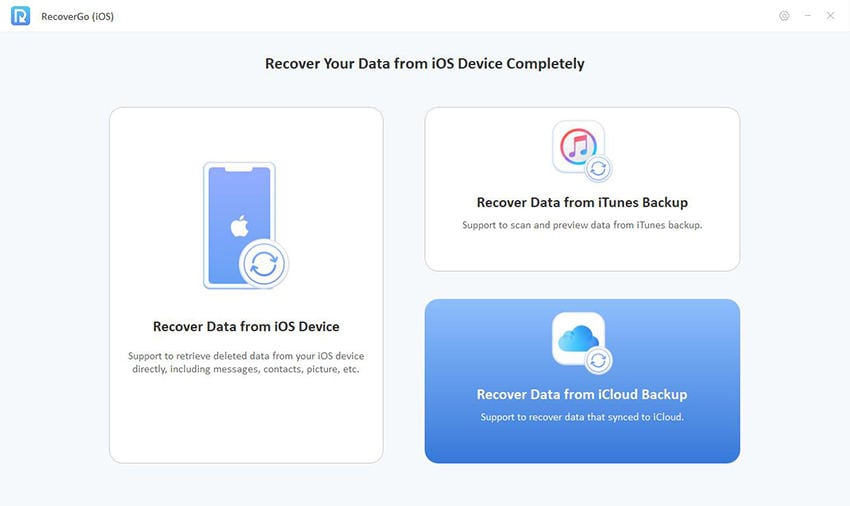
Paso 2 Una vez iniciado sesión, elija los tipos de datos específicos que desea recuperar, como fotos, mensajes o contactos.
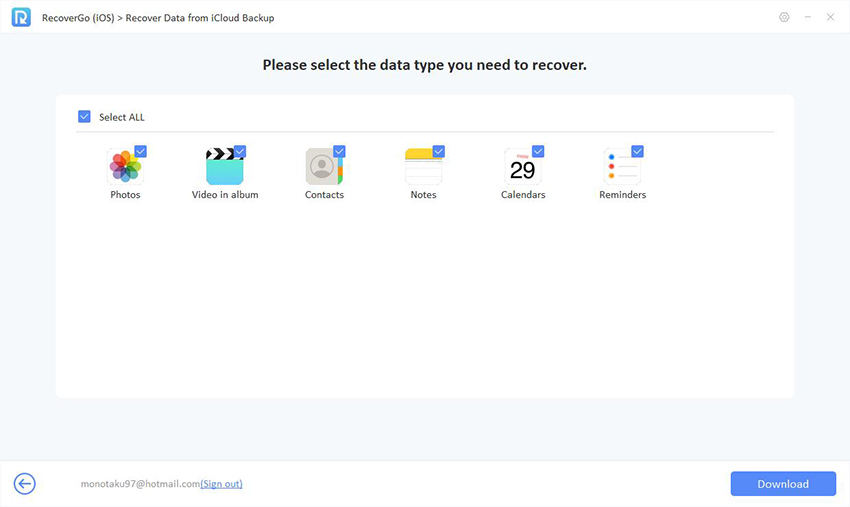
Paso 3 Vista previa de los archivos recuperables y seleccione los que desea restaurar. Haga clic en «Recuperar» para guardarlos en su dispositivo.
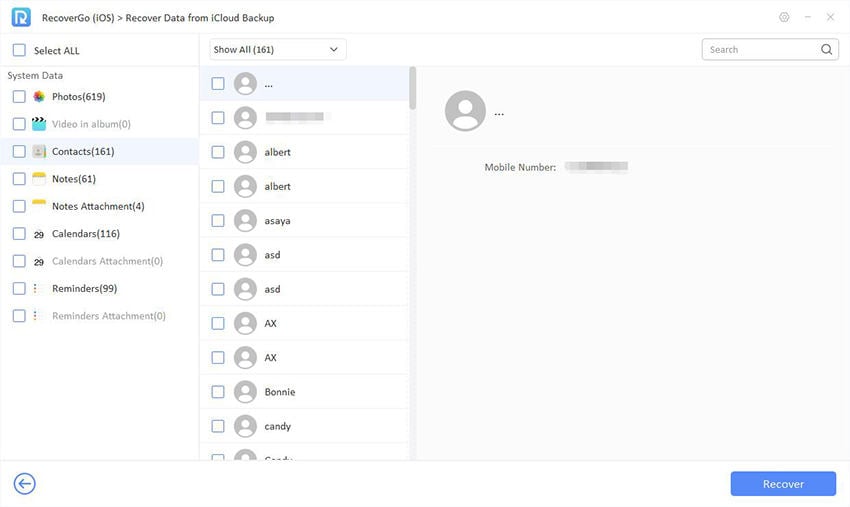
Para recuperarse sin copia de seguridad:
Paso 1 En Recovergo (iOS), seleccione «Recuperar datos del dispositivo iOS» y conecte su dispositivo a la computadora.
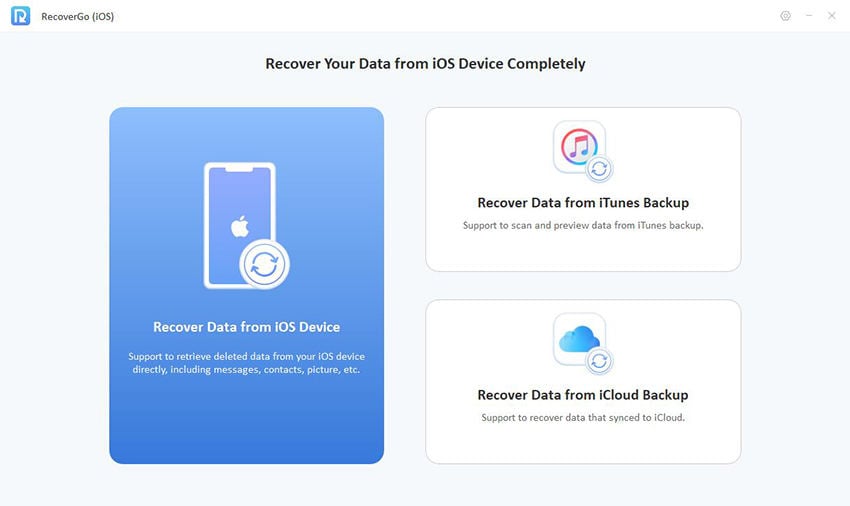
Paso 2 El programa escaneará su dispositivo para obtener datos recuperables. Elija los tipos de archivos deseados para la recuperación.
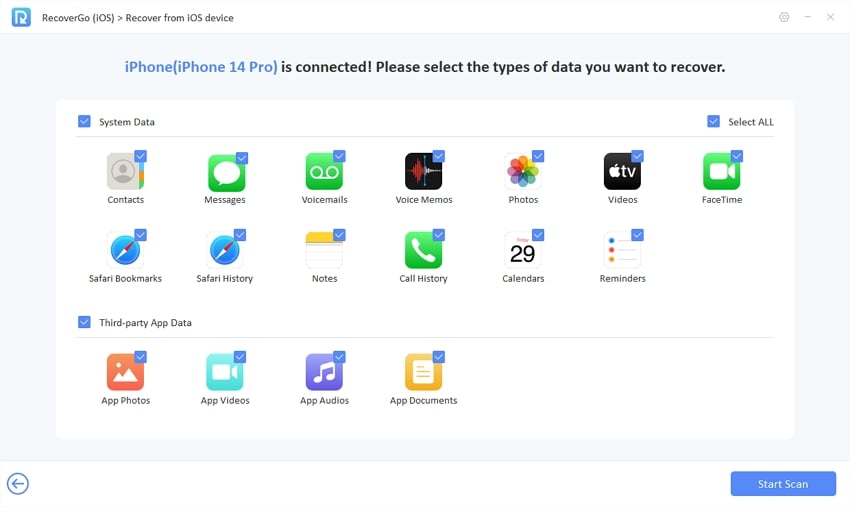
Paso 3 Vista previa de los archivos encontrados y seleccione los que desea recuperar. Haga clic en «Recuperar» para guardarlos en su computadora.
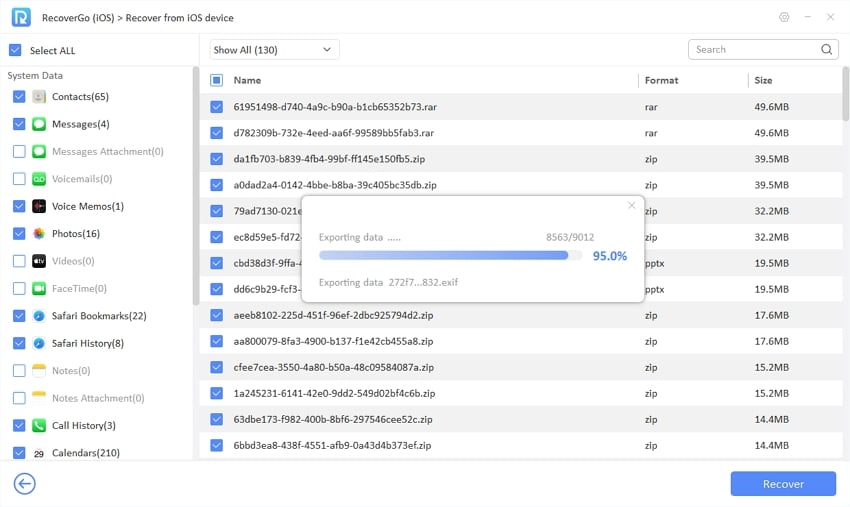
Veredicto final
En el gran paisaje de iCloud vs iCloud Drive, la elección finalmente se reduce a necesidades específicas. iCloud, con su integración perfecta en el ecosistema de Apple, sobresale para sincronizar los datos esenciales entre los dispositivos y la automatización de las copias de seguridad. Mientras tanto, iCloud Drive, especializada en almacenamiento centrado en archivos y accesibilidad multiplataforma, ofrece un enfoque estructurado para una gestión eficiente de documentos. Sin embargo, cuando se enfrenta a la tarea crítica de recuperación de datos, especialmente sin una copia de seguridad, el veredicto se inclina decisivamente hacia Recovergo (iOS). Sus potentes características e interfaz fácil de usar lo convierten en una herramienta indispensable para rescatar archivos perdidos o eliminados, asegurando que no hay datos fuera de alcance. Para aquellos que navegan por el reino matizado de iCloud e iCloud Drive, Recovergo emerge como el faro de la seguridad.
